Щороку новий iPhone запускається, і щороку ми сподіваємося, що Apple замінить версію 16 ГБ версією 32 ГБ як базову модель. На жаль, це ще не сталося, а це означає, що покупцям по бюджету доводиться поводитися з 16-гігабайтною моделлю, що не має сенсу у віці 4K відео та великих додатків і ігор. Забудьте 16 ГБ, іноді навіть 64 ГБ сховища не відчуваєте себе достатньо, і якщо у вас є 8 Гб iPhone з минулого, наші співчуття з вами. Однак, якщо ви є власником iPhone, який стикається з низькими проблемами з зберіганням даних на вашому пристрої, ось найкращі способи звільнити місце, якщо ваше сховище для iPhone заповнено:
1. Видаліть фотографії Фотопотоку
Фотопотік на iOS автоматично завантажує нові фотографії та надсилає їх по всіх пристроях, пов'язаних з обліковим записом iCloud. Хоча це і гарна функція, це призводить до збереження iPhone з інших пристроїв, що не є необхідним. Ну, є спосіб видалити всі фотографії Photo Stream з iPhone.
Все, що потрібно зробити, це вимкнути "Мій фотопотік" у меню Параметри-> Фотографії та фотоапарат . Коли ви вимикаєте його, ви отримаєте повідомлення про те, що воно видалить всі фотографії Фотопотоку, натисніть " Видалити ".

2. Вимкніть дубльовані фотографії в HDR
Коли ви знімаєте фотографії з HDR в iPhone, вони зберігають фотографію HDR, а також звичайну картинку, що призводить до створення дублікатів фотографій . Хоча це стане в нагоді для старих iPhone, враховуючи, що вони не мали таких потужних камер, а продуктивність HDR була нерівною. Тим не менш, на iPhone 6s, ми можемо очікувати, що HDR фотографії будуть задовільними, так що немає необхідності зберігати нормальну фотографію. На щастя, iOS включає опцію для вимкнення цього параметра.
Щоб зробити це, перейдіть до пункту Загальне-> Фото & Камера і прокрутіть вниз і вимкніть “Зберегти нормальне фото” .

3. Вимкніть автоматичне завантаження
Функція автоматичного завантаження на iOS дуже зручна, оскільки завантажує всі ваші нові покупки iTunes, зроблені з інших пристроїв, на ваш iPhone. Тим не менш, він також займає багато місця для зберігання. Отже, якщо вам не потрібні ваші покупки на кількох пристроях Apple, ви можете вимкнути цю функцію. Ви можете зробити це, перейшовши в меню Параметри-> iTunes & App Store і вимкнувши автоматичне завантаження для музики, програм, книг і аудіокниг і оновлень .

4. Створіть резервні копії фотографій у хмарі
Якщо ви плануєте видаляти свої фотографії та відео, щоб звільнити пам’ять на вашому пристрої iPhone, слід створити резервну копію медіафайлів у хмарі. Це дозволить переконатися, що ви не втратите свої фотографії, і ви навіть вивільнить місце для зберігання. Ви можете використовувати вбудовану в iOS інтегровану систему iOS або використовувати служби третьої сторони, такі як Dropbox. Ви можете увімкнути синхронізацію iCloud у меню Параметри-> Фотографії та фотоапарат-> Фототека iCloud .

5. Видаліть потрібні фотографії та відео
Мабуть, час, коли ви видаляли фотографії та відео на своєму iPhone, щоб звільнити місце для зберігання даних, лише щоб дізнатися, що вільної пам'яті немає. Це відбувається тому, що при видаленні фотографії на iPhone iOS переміщує їх до альбому "Недавно видалені" протягом 30 днів.
Отже, якщо ви хочете терміново звільнити пам’ять, видаливши деякі відео та фотографії, вам доведеться спочатку видалити їх з камери, а потім перейти до "Альбоми" та знову видалити їх у альбомі "Нещодавно видалені". . Можна остаточно видалити або відновити фотографії та відео з цього альбому.

6. Увімкніть термін дії повідомлення та видаліть старіші повідомлення
Незважаючи на те, що повідомлення не займають багато місця, вкладення роблять і, таким чином, ви можете видалити старі повідомлення (і вкладення), щоб звільнити місце на вашому iPhone. Крім того, можна увімкнути закінчення повідомлення, яке видаляє історію повідомлень після певного періоду часу. Щоб увімкнути його, перейдіть до пункту Параметри-> Повідомлення та прокрутіть вниз, щоб знайти опцію “Залишати повідомлення”, встановлену назавжди. Потім ви можете змінити його на 30 днів або рік. Крім того, не забудьте видалити голосові повідомлення, щоб звільнити ще більше місця для зберігання.

6. Очистити кеш браузера
Список читання на Safari зберігає веб-сторінки для читання в автономному режимі, і це займає простір для зберігання. Таким чином, ще одним способом очищення пам'яті на iPhone є чіткий кеш браузера. Щоб очистити кеш у Safari, перейдіть у меню Параметри-> Safari і натисніть опцію "Очистити історію та дані веб-сайту" . Якщо ви використовуєте Chrome на iPhone, перейдіть до налаштувань Chrome-> Конфіденційність і очистіть кеш, історію та файли cookie, або ви зможете зробити все, вибравши опцію "Очистити все".

7. Захоплення відео на 1080p
Захоплення в 4K задовольняє внутрішнього виродка в нас, але він також займає величезну кількість місця для зберігання. Наприклад, 20-секундне 1080p відео, записане на iPhone 6s, має розмір 40 Мб, а 20-секундне 4K-відео - 126 МБ. Отже, це досить помітна різниця, і якщо ви запитаєте нас, 1080p все ще є найбільш поширеним стандартом для відео. Щоб переключатися між роздільною здатністю відео, перейдіть у меню Налаштування-> Фото та камера-> Записати відео та виберіть 1080p зі швидкістю 30 кадрів / с або 60 кадрів / с.

9. Використовуйте iTunes Match
Якщо ви хочете звільнити деякий обсяг пам'яті на вашому iPhone, ви можете розглянути можливість перенесення музичної колекції на хмару. Ну, це те, що робить iTunes Match. $ 24.99 / рік підписка зберігає всю вашу музику в iCloud, навіть музику, яку ви не купили в iTunes або Apple Music . Потім ви можете отримати доступ до всієї музики через ваш iPhone, Mac або PC. Якщо є пісня, яку ви хочете мати в автономному режимі, ви можете легко завантажити їх з iTunes. Отже, це, безумовно, безпрограшна ситуація.
10. Видалення YouTube відео в автономному режимі
Нова функція завантаження YouTube досить прохолодна, але ймовірно, ви завантажуєте відео та забувайте видаляти їх, оскільки їх не можна побачити в програмі iTunes або Photos. Ці відео займають сховище вашого iPhone, тому їх слід видаляти. Щоб зробити це, перейдіть до програми YouTube і перейдіть на четверту вкладку, тобто "Обліковий запис" . Потім торкніться "Збережені відео" і натисніть кнопки з трьома крапками біля відео, які потрібно видалити, і виберіть "Видалити з офлайн" .

11. Оновлення iOS за допомогою iTunes
Якщо для вашого iPhone доступно нове оновлення для iOS, але ви не можете його встановити через низький простір для зберігання, це можна зробити за допомогою програмного забезпечення iTunes на вашому комп'ютері. Це відбувається тому, що при установці оновлення по повітрю пристрій завантажує весь інсталяційний пакет разом з різними тимчасовими файлами, а потім розпаковує його для встановлення на пристрої. З іншого боку, коли ви оновлюєте iPhone або iPad за допомогою iTunes, пакет завантаження зберігається на вашому комп'ютері.
Щоб інсталювати оновлення iOS за допомогою iTunes, просто підключіть iPhone до комп'ютера та переконайтеся, що оновлено програмне забезпечення iTunes. Потім відкрийте iTunes і виберіть пристрій у програмі iTunes. Перейдіть до розділу "Резюме" та натисніть "Перевірити наявність оновлень" . Потім клацніть завантаження та оновлення пристрою.
12. трюк «iTunes Rent Movie»
Покемон Pearl Там прохолодний трюк плаваючі навколо, який дозволяє очистити деякі зберігання на iPhone з легкістю, і це включає в себе оренду фільм в ITunes. По-перше, перейдіть у меню Налаштування-> Зберігання і використання iCloud і перевірте доступну пам’ять. Потім перейдіть до iTunes і виберіть фільм, який можна орендувати, з великим завантаженням. Завантаження має перевищувати доступну безкоштовну пам’ять .
Натисніть кнопку "Оренда" двічі, і ви повинні отримати повідомлення, що "недостатньо доступного місця для зберігання" . Після цього перевірте сховище вашого пристрою, і ви побачите збільшення доступного місця для зберігання. Люди зробили це неодноразово і очистили близько 2 ГБ, так що варто постріл.
13. Видалити та повторно встановити програми
На відміну від Android, у iOS неможливо очистити кеш або дані програми, але є інший спосіб. Щоб очистити кеш і дані програми, можна просто видалити та переінсталювати програму. Це, безумовно, звільнить деякі пристойні місця для зберігання, оскільки програми, як правило, кешують великою кількістю старих даних, а також небажаних файлів і дають їм новий початок, повинні видалити все це втрачене місце для зберігання.
14. Втеча з в'язниці вашого iPhone
Подібно до вкорінення на Android, Jailbreaking пристрій iOS приносить свій власний набір плюсів і мінусів. Jaibreaking дозволяє видалити попередньо встановлені програми Apple і приносить тонн інших опцій і цікавих додатків, щоб переконатися, що у пристрої завжди є вільне місце для зберігання. Тим не менш, ви повинні тільки джейлбрейк ваш iPhone, якщо ви дійсно знаєте, що ви робите.
15. Відновити iPhone до заводських налаштувань
Ну, це не найкращий спосіб звільнити простір, але це має зробити, якщо жоден із вищезгаданих способів не допоможе вам звільнити місце на вашому iPhone. Скидання налаштувань iPhone також гарантує, що ви можете встановлювати програми з обережністю, щоб переконатися, що завжди є достатня кількість доступного місця для зберігання. Перш ніж скинути налаштування пристрою, ми рекомендуємо вам створити резервну копію iPhone, перейшовши в меню Параметри-> iCloud. Після створення резервних копій важливих даних можна скинути налаштування пристрою, перейшовши до пункту Параметри-> Скинути, а потім натиснувши "Вилучити весь вміст і налаштування" .

Використовуйте ці способи, щоб звільнити місце для зберігання на вашому iPhone
Швидше за все, вам доведеться виконувати більшість вищезгаданих способів звільнення пам'яті, коли ваш iPhone зберігається. Більшість способів досить прості, і ви повинні бути в змозі зробити це легко. Отже, спробуйте їх, і дайте нам знати, як це було для вас. Також повідомте нам, якщо у вас є ще один цікавий спосіб звільнити місце для зберігання на iPhone. Звук відсутній у розділі коментарів нижче.
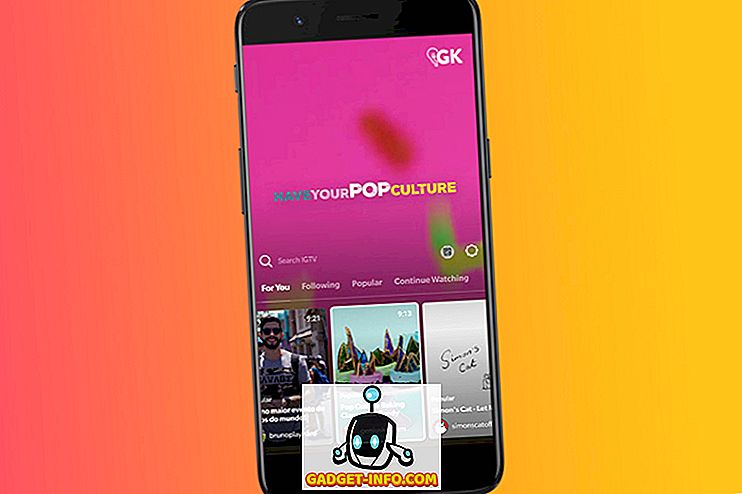






![розваги - Стан Інтернету, пояснений котами [фото]](https://gadget-info.com/img/entertainment/623/state-internet-3.jpg)

